Chào các bạn! Bài viết này Kế toán Kimi chia sẻ kinh nghiệm nộp Lệ phí môn bài.
Khi các bạn nộp lệ phí môn bài vào NSNN, Ngân hàng ghi thông tin hạch toán trên Giấy nộp tiền vào NSNN (C1-02/NS) theo tiểu mục mới như sau:
– Lệ phí môn bài mức 1 đối với doanh nghiệp phải nộp lệ phí môn bài 3.000.000 đồng/năm và hộ kinh doanh phải nộp lệ phí môn bài mức 1.000.000 đồng/năm: Ghi tiểu mục 2862.
– Lệ phí môn bài mức 2 đối với doanh nghiệp phải nộp lệ phí môn bài 2.000.000 đồng/năm và hộ kinh doanh phải nộp lệ phí môn bài mức 500.000 đồng/năm: Ghi tiểu mục 2863.
– Lệ phí môn bài mức 3 đối với doanh nghiệp phải nộp lệ phí môn bài 1.000.000 đồng/năm và hộ kinh doanh phải nộp lệ phí môn bài mức 300.000 đồng/năm: Ghi tiểu mục 2864.
BƯỚC 1:
Đăng nhập : Các bạn truy cập website: https://nopthue.gdt.gov.vn
Truy cập bằng trình duyệt Internet Explorer
Đăng nhập với Mã số thuế và mật khẩu.
Sau đó các bạn chọn “Lập giấy nộp tiền”:
 Hệ thống hiển thị màn hình Lập giấy nộp tiền:
Hệ thống hiển thị màn hình Lập giấy nộp tiền:
BƯỚC 2:
Tra cứu danh mục tại textbox Nội dung kinh tế: Nhấn nút “ba chấm” để tra cứu mã NDKT hoặc mã chương nếu NNT muốn tìm kiếm. => Hệ thống hiển thị màn hình Tra cứu danh mục NDKT:
- NNT chọn mục NDKT cần tra cứu
- Nhấn nút “Tra cứu” hệ thống kiểm tra và hiển thị danh sách kết quả phù hợp với điều kiện tìm kiếm.
BƯỚC 3: Nhấn nút “Hoàn thành”:
BƯỚC 4: Nhấn nút “Trình ký”
- Cho phép NNT (người lập GNT) thực hiện trình GNT đã được lập thành công tới người ký duyệt chứng từ (người giữ chữ ký số).
Hệ thống hiển thị thông báo xác nhận: “Bạn có chắc muốn thực hiện trình ký GNT không?”. Với 2 tùy chọn “OK” và “Cancel”.
- Nhấn “OK”: hệ thống thực hiện cập nhật trạng thái GNT thành “Trình ký” và thông báo trình ký thành công. Đồng thời, hiển thị lại màn hình chi tiết GNT với GNT vừa thực hiện và lựa chọn “Trình ký” được ẩn đi.
- Nhấn “Cancel”: hệ thống thực hiện đóng màn hình xác nhận lại và dừng thực hiện chức năng “Trình ký”.
BƯỚC 5: Nhấn nút “Ký và nộp”
- Cho phép NNT (người duyệt GNT) thực hiện ký và nộp GNT đã được lập thành công hoặc trình ký từ người lập GNT.
- Hệ thống hiển thị thông báo xác nhận: “Bạn có chắc chắn muốn Ký và nộp GNT này không?”. Với 2 tùy chọn “OK” và “Cancel”.
- Nhấn “OK”
– Hệ thống hiển thị cửa sổ yêu cầu nhập mã PIN:
- Nhập mã PIN đúng và chọn nút ‘Chấp nhận’, hệ thống báo ký điện tử thành công và gửi GNT tới Cơ quan thuế.

KẾ TOÁN KIMI TRAINING với đội ngũ giảng viên là các kế toán trưởng dày dặn kinh nghiệm, nhiệt tình và đây nhiệt huyết, cùng phương châm ” Thành thạo giúp tiết kiệm thời gian” KIMI CAM KẾT mang lại sự hài lòng nhất cho các học viên Kimi!
???????? Nếu bạn chưa từng học kế toán, muốn đi làm ngay sau khóa học, bạn hãy bắt đầu với khóa Thực Hành Nghề Kế Toán Trọn Gói
???????? Nếu bạn là sinh viên năm cuối/ sinh viên mới ra trường/ kế toán viên muốn cập nhật luật mới, bạn nên học Khóa Nghề Kế Toán Dành Cho SV Chuyên Ngành
???????? Nếu bạn muốn báo cáo thuế, giảm thuế, tránh thuế, bạn nên học lớp Kế Toán Thuế Thực Hành.
???????? Nếu bạn muốn lập Báo Cáo tài Chính, bạn nên học Kế toán Tổng Hợp Thực Hành.
CÔNG TY CỔ PHẦN PHÁT TRIỂN ĐÀO TẠO KIMI
KIMI TRAINING 780/14H Sư Vạn Hạnh nối dài – P12 – Q10
(gần sân banh Tiểu Ngư – Karaoke FYou 2 – Bệnh viện 115)
SĐT: (028)6299 7058 – 094.995.8386 – 0981.642.939
Zalo/Hotline: 0944.973.111
Email: [email protected]
Thời gian làm việc: 8h00-12h00; 14h00-21h00 Thứ 2 đến thứ 7